أفضل 12 إصلاحًا لإشعارات Twitter لا تعمل على Android و iPhone
منوعات / / April 06, 2023
يعد Twitter منصة رائعة للتفاعل معها مثل التفكير الأفراد. إذا كنت نشطًا على النظام الأساسي وتغرد كثيرًا ، فقد ترغب في الحصول على إشعار في كل مرة يحب فيها شخص ما تغريدتك أو تعليقاتك تحتها. يمنحك التطبيق هذا الخيار ، ولكن قد تجد غالبًا أن إشعارات Twitter لا تعمل على هاتفك.

في حين أن أجهزة Android تعاني بشكل أساسي من هذه المشكلة ، فقد يكون جهاز iPhone الخاص بك أيضًا ضحية. إذا كانت إشعارات Twitter الخاصة بك معطلة أو لا تعمل الإشعارات بشكل كامل ، فإليك بعض الحلول البسيطة التي يمكنك استخدامها لإصلاح المشكلة.
1. تأكد من أنك متصل بالإنترنت
Twitter عبارة عن منصة عبر الإنترنت مما يعني أنك تحتاج إلى اتصال بالإنترنت لاستخدامه في جميع الأوقات. إذا لم يكن هاتفك متصلاً بشبكة Wi-Fi أو لا يحتوي على بيانات جوال ، فلن يتمكن Twitter من الاتصال بخوادمه لإرسال إشعارات فورية إليك.

اتصل بأي شبكة Wi-Fi متاحة ويجب أن تبدأ تلقائيًا في تلقي إشعارات Twitter. إذا كنت بالخارج ، فقم بتمكين بيانات الجوال على هاتفك الذكي بدلاً من ذلك.
إذا كنت متصلاً بالفعل بشبكة ولكن Twitter لا يزال لا يخطرك ، فحاول زيارة مواقع الويب الأخرى عبر متصفح هاتفك أو استخدم تطبيقات أخرى تتصل بالإنترنت مثل
موقع YouTube لمعرفة ما إذا كان اتصالك يعمل أم لا. إذا لم يكن كذلك ، فاتصل بشبكة مختلفة.2. قم بتمكين الإشعارات داخل تطبيق Twitter
من الممكن أن يكون تبديل الإشعارات داخل تطبيق Twitter قد تم إيقافه عن طريق الخطأ. سيؤدي ذلك إلى عدم عمل إشعارات Twitter على أجهزة iPhone أو Android. إليك كيفية تشغيل الإشعارات عبر تطبيق Twitter.
الخطوة 1: افتح تطبيق Twitter على هاتفك الذكي. اضغط على صورة ملفك الشخصي في الزاوية العلوية اليسرى من التطبيق.


الخطوة 2: حدد "الإعدادات والدعم". ثم اختر خيار "الإعدادات والخصوصية".


الخطوه 3: انتقل إلى علامة التبويب الإخطارات.

الخطوة الرابعة: حدد التفضيلات وتوجه إلى دفع الإخطارات.


الخطوة الخامسة: هنا ، سترى جميع أنواع الإشعارات المختلفة بما في ذلك الإعجابات وإعادات التغريد والرسائل الخاصّة وما إلى ذلك. قم بتمكين التبديل بجوار جميع أنواع الإشعارات التي ترغب في تلقيها.
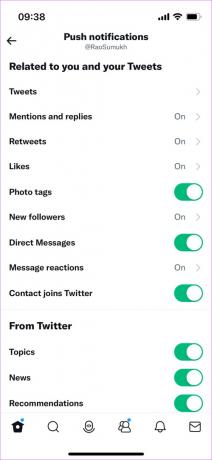
3. تعطيل كتم الإخطارات
يمنحك Twitter خيارًا لكتم صوت أنواع معينة من الإشعارات من التطبيق. تحقق مما إذا كان هذا الخيار ممكّنًا على هاتفك وتعطيله إذا كان كذلك.
الخطوة 1: افتح تطبيق Twitter على هاتفك الذكي. اضغط على صورة ملفك الشخصي في الزاوية العلوية اليسرى من التطبيق.


الخطوة 2: حدد "الإعدادات والدعم". ثم اختر خيار "الإعدادات والخصوصية".


الخطوه 3: انتقل إلى علامة التبويب الإخطارات.

الخطوة الرابعة: حدد عوامل التصفية.
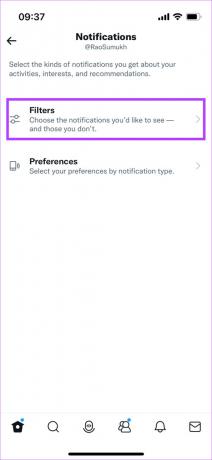
الخطوة الخامسة: اختر خيار كتم الإخطارات.

الخطوة السادسة: قم بإيقاف تشغيل جميع المفاتيح في هذا القسم.
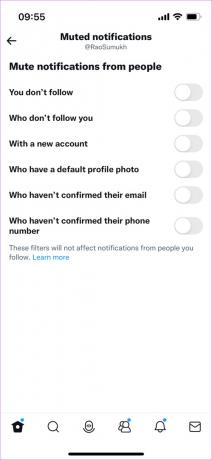
4. السماح بإشعارات Twitter من تطبيق الإعدادات
قد يكون سبب آخر لعدم تلقي إشعارات Twitter هو تعطيل الإشعارات الواردة من التطبيق عبر تطبيق الإعدادات بهاتفك. يجب أن يؤدي السماح بالإشعارات من هناك إلى حل المشكلة. هيريس كيفية القيام بذلك.
السماح بالإشعارات على iPhone
الخطوة 1: افتح تطبيق الإعدادات على جهاز iPhone الخاص بك. توجه إلى علامة التبويب الإخطارات.
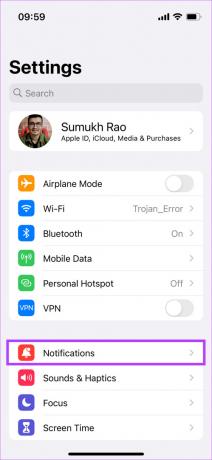
الخطوة 2: قم بالتمرير لأسفل وابحث عن تطبيق Twitter. اضغط عليها.
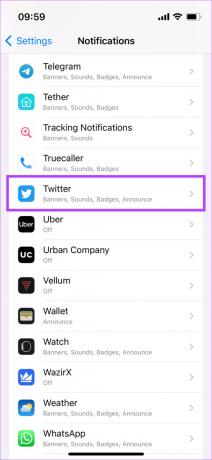
الخطوه 3: قم بتشغيل التبديل بجوار السماح بالإشعارات.

السماح بالإشعارات على Android
الخطوة 1: افتح تطبيق الإعدادات على Android. توجه إلى علامة التبويب الإخطارات.
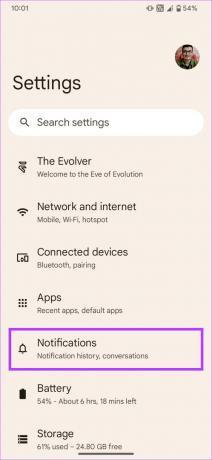
الخطوة 2: حدد إعدادات التطبيق.
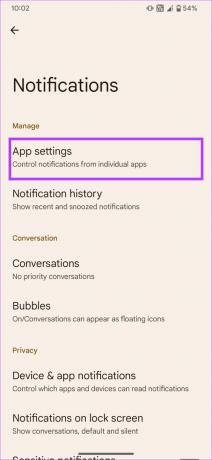
الخطوه 3: ابحث عن تطبيق Twitter واضغط عليه. سيتيح لك هذا الوصول إلى إعدادات الإخطار.
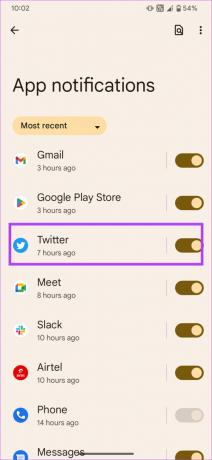
الخطوة الرابعة: قم بتشغيل التبديل بجوار جميع إشعارات Twitter.

5. تفعيل استخدام بيانات الخلفية
نظرًا لأنه يتعين على هاتفك مزامنة الإشعارات في الخلفية حتى عندما لا يكون التطبيق قيد التشغيل ، فمن الضروري السماح لتويتر بالوصول إلى الإنترنت في الخلفية. إليك كيفية تمكينه.
قم بتمكين تحديث التطبيقات في الخلفية على iPhone
الخطوة 1: افتح تطبيق الإعدادات على جهاز iPhone الخاص بك. قم بالتمرير لأسفل حتى تجد Twitter. اضغط عليها.

الخطوة 2: مكّن زر التبديل بجوار "تحديث التطبيقات في الخلفية".
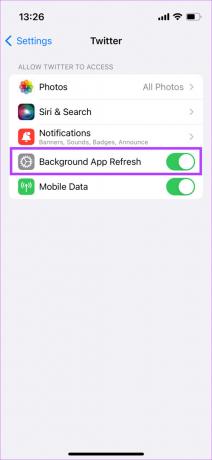
قم بتمكين بيانات الخلفية على Android
الخطوة 1: انقر مع الاستمرار فوق تطبيق Twitter لإحضار خيارات إضافية. ثم حدد معلومات التطبيق.


الخطوة 2: انتقل إلى قسم "بيانات الجوال و Wi-Fi".

الخطوه 3: قم بتشغيل التبديل بجوار بيانات الخلفية.

6. قم بتغيير استخدام البطارية إلى غير مقيد على Android
تحتوي بعض أشكال Android على تحسين قوي للبطارية قد يمنع التطبيق من إرسال الإشعارات. قد يكون هذا هو السبب وراء عدم عمل إشعارات Twitter Android على هاتفك. إليك كيفية تعطيل تحسين البطارية لتويتر على Android.
الخطوة 1: انقر مع الاستمرار فوق تطبيق Twitter لإحضار خيارات إضافية. ثم حدد معلومات التطبيق.


الخطوة 2: انتقل إلى قسم البطارية.
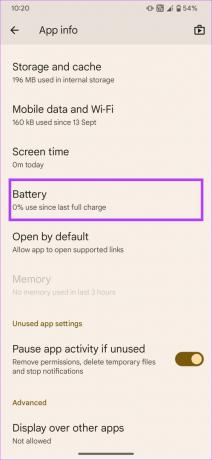
الخطوه 3: حدد الخيار غير مقيد.

ملحوظة: قد يؤدي هذا إلى استنفاد بطارية هاتفك بشكل أسرع قليلاً.
7. استمر في تشغيل تطبيق Twitter في الخلفية
عند الخروج من تطبيق Twitter على جهاز iPhone أو جهاز Android والتمرير لأعلى للعودة إلى المنزل ، لا تقتل التطبيق من قائمة التطبيقات الحديثة. ما يعنيه هذا هو أنه عند التمرير سريعًا من الأسفل مع الاستمرار لإظهار قائمة التطبيقات الحديثة ، لا تمرر Twitter من هنا.

عندما تقتل تطبيقًا ، فقد يوقف نشاط الخلفية لهذا التطبيق ، مما يؤدي إلى تأخير الإشعارات أو عدم وجود إشعارات.
8. قم بتسجيل الخروج ثم تسجيل الدخول مرة أخرى إلى Twitter
في بعض الأحيان ، يمكن أن يساعدك حل بسيط كهذا في حل مشكلة معقدة. حاول تسجيل الخروج من حساب Twitter الخاص بك قبل تسجيل الدخول مرة أخرى لمعرفة ما إذا كان سيستأنف الإشعارات. إليك كيفية تسجيل الخروج من تطبيق Twitter على iPhone و Android.
الخطوة 1: افتح تطبيق Twitter على هاتفك الذكي. اضغط على صورة ملفك الشخصي في الزاوية العلوية اليسرى من التطبيق.


الخطوة 2: الآن ، حدد رمز تبديل ملف التعريف في الزاوية العلوية اليمنى من الجزء.

الخطوه 3: اختر خيار التحرير.

الخطوة الرابعة: اضغط على زر الإزالة الأحمر بجوار الحساب الذي تريد تسجيل الخروج منه. ثم حدد تسجيل الخروج.


الخطوة الخامسة: سيتم الآن تسجيل خروجك من حساب Twitter الخاص بك. الآن ، قم بتسجيل الدخول مرة أخرى عن طريق إدخال بيانات الاعتماد الخاصة بك.
9. امسح ذاكرة التخزين المؤقت للتطبيق والبيانات على Android
يمكن أن يؤدي تنفيذ هذه الخطوة على جهاز Android إلى إصلاح العديد من المشكلات ، بما في ذلك المشكلة التي لا تتلقى فيها إشعارات من تطبيق معين. اتبع الخطوات لمسح ذاكرة التخزين المؤقت وبيانات تطبيق Twitter لمعرفة ما إذا كان ذلك يجعل الأمور أفضل.
الخطوة 1: انقر مع الاستمرار فوق تطبيق Twitter لإحضار خيارات إضافية. ثم حدد معلومات التطبيق.


الخطوة 2: حدد خيار "التخزين وذاكرة التخزين المؤقت".

الخطوه 3: أولاً ، اضغط على Clear Cache ثم اضغط على Clear Storage.

10. تعطيل أوضاع التركيز على iPhone
قدمت شركة آبل أوضاع التركيز مع نظام التشغيل iOS 15 لحظر الإشعارات غير الضرورية خلال أوقات معينة من اليوم. إذا لم تقم بإضافة Twitter إلى القائمة البيضاء من أي من أوضاع التركيز الخاصة بك ، فلن تتلقى إشعارات من التطبيق. لذلك ، إذا كنت لا ترى إشعارات Twitter على جهاز iPhone الخاص بك ، فحاول إيقاف تشغيل أوضاع التركيز.
الخطوة 1: افتح مركز التحكم عن طريق التمرير لأسفل من الأعلى (أو التمرير لأعلى من الأسفل بناءً على طراز iPhone الخاص بك).
الخطوة 2: اضغط على زر تبديل وضع التركيز لتعطيل أي وضع تركيز نشط.
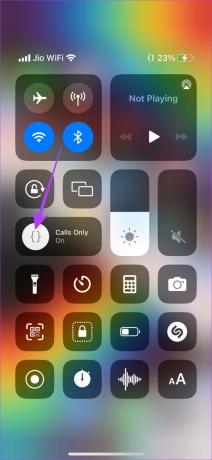
قد تكون أوضاع التركيز هي السبب في عدم عمل أصوات إشعارات Twitter على هاتفك.
11. قم بتحديث تطبيق Twitter على جهازك
قد تحتوي بعض إصدارات التطبيق على أخطاء أو ثغرات تؤدي إلى تأخير الإشعارات أو الإشعارات غير المنتظمة. لذلك ، من الأفضل أن تحافظ على تحديث تطبيقاتك إلى أحدث إصدار في جميع الأوقات. حاول تحديث تطبيق Twitter على iPhone أو Android لمعرفة ما إذا كان الإصدار الأحدث يعمل على حل المشكلة.
كيفية تحديث Twitter على iPhone
الخطوة 1: افتح App Store على جهاز iPhone الخاص بك واضغط على صورة العرض في الزاوية العلوية اليمنى.

الخطوة 2: قم بالتمرير لأسفل لرؤية قائمة بجميع التحديثات المعلقة. حدد خيار التحديث بجوار تطبيق Twitter. بدلاً من ذلك ، يمكنك النقر فوق تحديث الكل لتحديث جميع التطبيقات المعلقة مرة واحدة.

كيفية تحديث Twitter على Android
الخطوة 1: افتح متجر Google Play على هاتفك واضغط على ملف التعريف الخاص بك في الزاوية العلوية اليمنى.

الخطوة 2: الآن ، حدد "إدارة التطبيقات والجهاز".

الخطوه 3: سترى الآن قسمًا يقول التحديثات متوفرة. اضغط على انظر التفاصيل تحتها.

الخطوة الرابعة: إما أن تحدد خيار التحديث بجوار تطبيق Twitter أو انقر على تحديث الكل لتحديث جميع التطبيقات المدرجة.

12. قم بإلغاء تثبيت تطبيق Twitter وإعادة تثبيته
إذا لم يساعد تحديث التطبيق إلى أحدث إصدار ، فحاول إلغاء تثبيته بالكامل لإزالة أي ملفات متبقية ثم إعادة تثبيت تطبيق Twitter. قد يساعدك هذا في إصلاح إشعارات Twitter على هاتفك.
كيفية إلغاء تثبيت Twitter وإعادة تثبيته على iPhone
الخطوة 1: ابحث عن Twitter على شاشة iPhone الرئيسية. اضغط مع الاستمرار على الرمز لإظهار القائمة السياقية وتحديد خيار إزالة التطبيق.

الخطوة 2: اضغط على حذف التطبيق لإلغاء تثبيته من جهاز iPhone الخاص بك.

الخطوه 3: بعد ذلك ، توجه إلى متجر التطبيقات. اضغط على أيقونة البحث في الركن الأيمن السفلي.

الخطوة الرابعة: استخدم شريط البحث في الأعلى للبحث عن Twitter.


الخطوة الخامسة: قم بتثبيت Twitter وقم بإعداده على جهاز iPhone الخاص بك.

كيفية إلغاء تثبيت Twitter وإعادة تثبيته على Android
الخطوة 1: ابحث عن تطبيق Twitter في درج تطبيقات هاتفك واضغط عليه طويلاً لإظهار القائمة السياقية. اضغط على زر معلومات التطبيق.

الخطوة 2: حدد إلغاء التثبيت.

الخطوه 3: اضغط على موافق عندما يُطلب منك ذلك.

الخطوة الرابعة: توجه إلى متجر Play وابحث عن Twitter باستخدام شريط البحث في الأعلى.


الخطوة الخامسة: قم بتثبيت التطبيق واستخدامه على هاتفك.

كيفية تمكين إخطارات تويتر لشخص / حساب معين
يمنحك Twitter أيضًا خيار تمكين الإشعارات من حساب معين بحيث لا تتلقى وابلًا من الإشعارات لجميع التغريدات. إليك كيفية الاستفادة من الميزة.
الخطوة 1: افتح تطبيق Twitter على هاتفك الذكي. انتقل إلى الحساب الذي تريد تمكين الإشعارات له.
الخطوة 2: اضغط على أيقونة الجرس بجوار زر متابعة. حدد نوع المنشورات التي تريد أن يتم إعلامك بها. يمكنك أيضًا تحديد خيار الكل.


هذا الى حد كبير ذلك. لقد قمت الآن بتمكين إشعارات Twitter من هذا الحساب المحدد.
لا تفوت الموضوعات الشائعة
يمكن أن يساعدك تلقي الإشعارات في البقاء على اطلاع دائم بالمشاركة التي تتلقاها على Twitter. قد تفوتك بعض التحديثات المهمة إذا كانت إشعارات Twitter لا تعمل بشكل صحيح. ومع ذلك ، من المفترض أن يساعدك اتباع هذه الخطوات في تلقي جميع إشعاراتك في الوقت المحدد.
تم التحديث الأخير في 11 أكتوبر 2022
قد تحتوي المقالة أعلاه على روابط تابعة تساعد في دعم Guiding Tech. ومع ذلك ، فإنه لا يؤثر على نزاهة التحرير لدينا. يظل المحتوى غير متحيز وأصيل.



